霜
2013年11月29日日に日に寒くなっていきますね!霜です!
(岐阜市 茶所駅付近にて)

日に日に寒くなっていきますね!霜です!
(岐阜市 茶所駅付近にて)

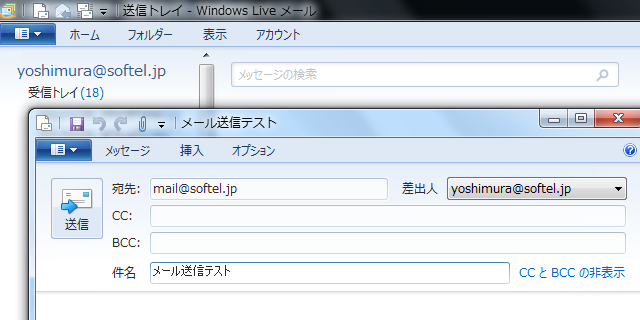
ほんのいくつかのショートカットキーを覚えるだけで、
手をマウスに持っていくことなく、簡単にすばやい操作が可能になります。
マウスを使わないことで肩こり軽減などの効果もあるかもしれません!
無理して全部使おうとしなくていいので、
効果の大きいいくつかのショートカットキーから順に少しずつ、
地道に手を動かして押してみるのを繰り返して覚えるとよいです。
Ctrl + N … 新規作成する
Ctrl + R … 返信する
Ctrl + Shift + R … 全員に返信する
Ctrl + F … 転送する
Ctrl + Q … 既読にする/未読にする
Ctrl + Shift + S … 署名を挿入する(Windows Live メールで使用可能。便利。)
Ctrl + Enter … 送信する
Shift + 返信(または作成) … 通常テキストメールだけど、今回の返信だけHTMLメールで送信したい時。あるいはその逆。(Thunderbirdにて可能)
組み合わせだけ覚えようとしても、なかなか覚えづらいものですが、
キーの意味を何となくでも理解していると覚えやすかったりします。
例えば、以下を何となく把握した上でさっきのショートカットキーをおさらいしてみると
少し見えてくるものがあるかもしれません。
Thunderbird なら「Confirm-Address」というアドオンで、メール送信前に宛先を確認する機能を追加できます。
他にも、メール送信時にカウントダウンをするアドオンなどがあったと思います。
送信ミスの防止には、あえてめんどうな工程を組み込んで確認のタイミングを増やすのがよさそうです。
http://windows.microsoft.com/ja-jp/windows-vista/windows-mail-keyboard-shortcuts
http://www.mozilla.jp/thunderbird/support/references/keyboard
そうだ、知恵の輪だ!(勢いだけです。すみません。)

自分が子供のころ見た、シンプルでオーソドックスな知恵の輪を求めて、
こちらの商品を注文してみました。
 |
知恵の輪パズル ( 8種類アソートセット ) 【82892】■送料割引 条件: レビュー記入■楽天CP: 【楽ギフ_包装】 他 感想(64件) |
![]()
届いた!注文した翌々日に届きました。

あら、大きい。

自分の記憶の中の知恵の輪はもっとちまちまっとしたもので、
太さも半分ぐらいのを思い描いていたのですが、
これはこれでしっかりした感じでよいです。
1000円ほどで8種類入っているのですが、その中ではこれがおもしろいです。
はずせるとちょっと感動すると思います。
社内のリフレッシュルームにて活躍中です!
Windows7などについている「付箋」ソフト、メモに便利に使用されている方も多いと思います。

この大事な付箋をうっかり消してしまったとき!の復旧手順です。
(運がよければ復旧する方法です。100%確実ではありません。)
タスクバーの付箋アイコンを右クリックして「ウィンドウを閉じる」を選択します。
エクスプローラーで以下のフォルダを開きます。ここに付箋のデータが入っています。
%AppData%\Microsoft\Sticky Notes
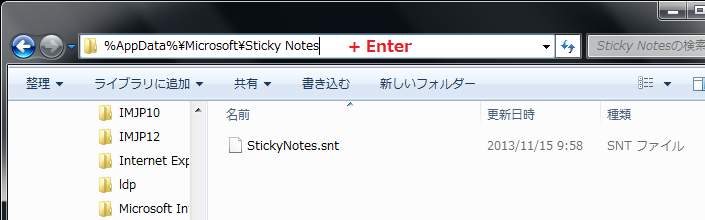
もしこのファイルが見つからない場合は、隠しファイルを表示するようにWindowsを設定します。
StickyNotes.snt を右クリックして「以前のバージョンの復元(V)」を選択します。
重要な付箋を削除した直前の時刻を選択し、「復元(R)」ボタンを押します。
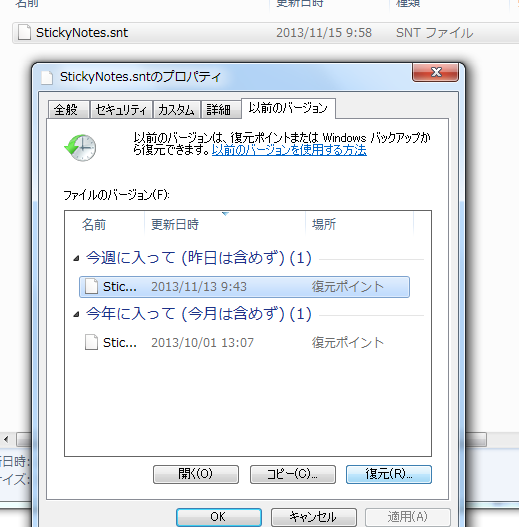
復元したら、ログオンしなおします。
弊社Iさんの場合はこれで復旧しました。
困ったときに思い出していただければ!